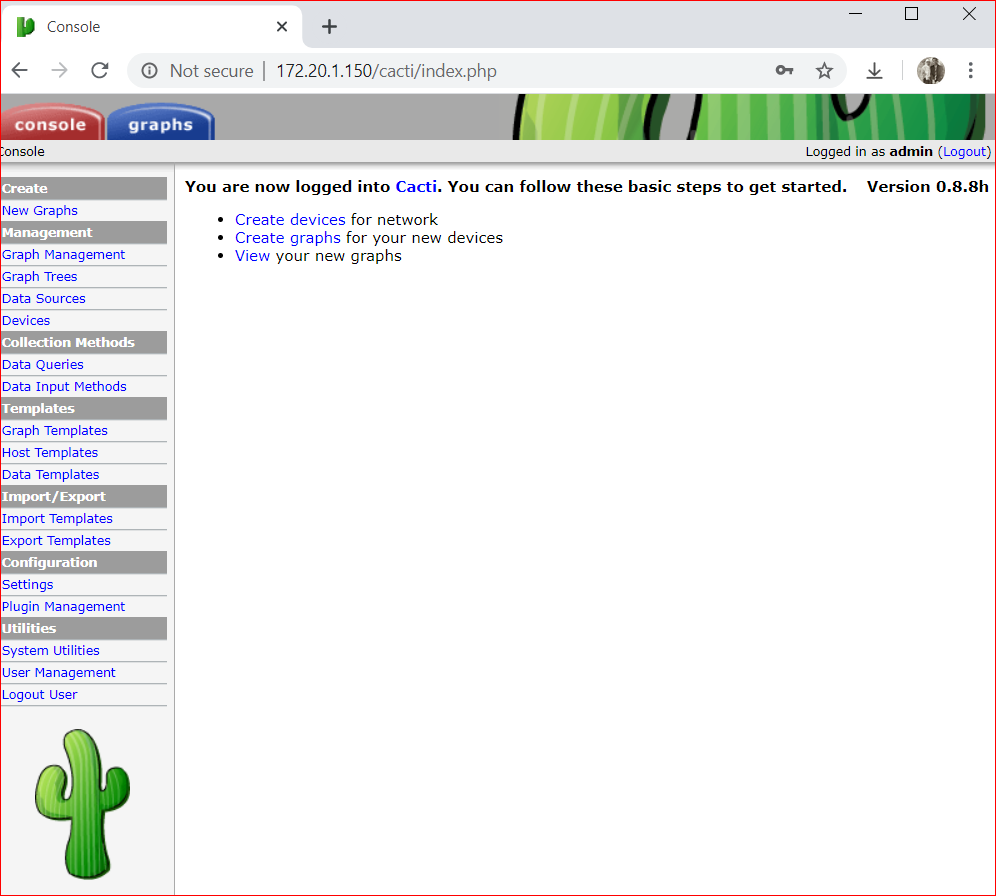Praktik:
I. INSTALASI CACTI
II. KONFIGURASI CACTI
I. INSTALASI CACTI
Langkah 1. Jika Anda melakukan instalasi dari awal, pertama Instal Database Server.

Selanjutnya, buatlah akun di Database server dengan user: cacti.
dan buatlah Database dengan nama: cacti.
Langkah 2. Instal Web Server dan paket yang diperlukan

Langkah 3. Konfigurasi file /etc/mysql/mariadb.conf.d/50-server.cnf
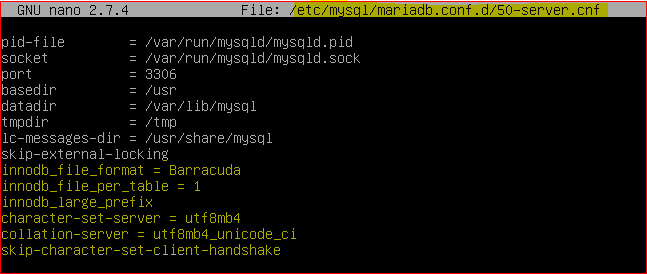
Langkah 4. Restart layanan MySql dan Apache2
II. KONFIGURASI CACTI
Langkah 1. Buka browser dan jalankan instalasi Cacti
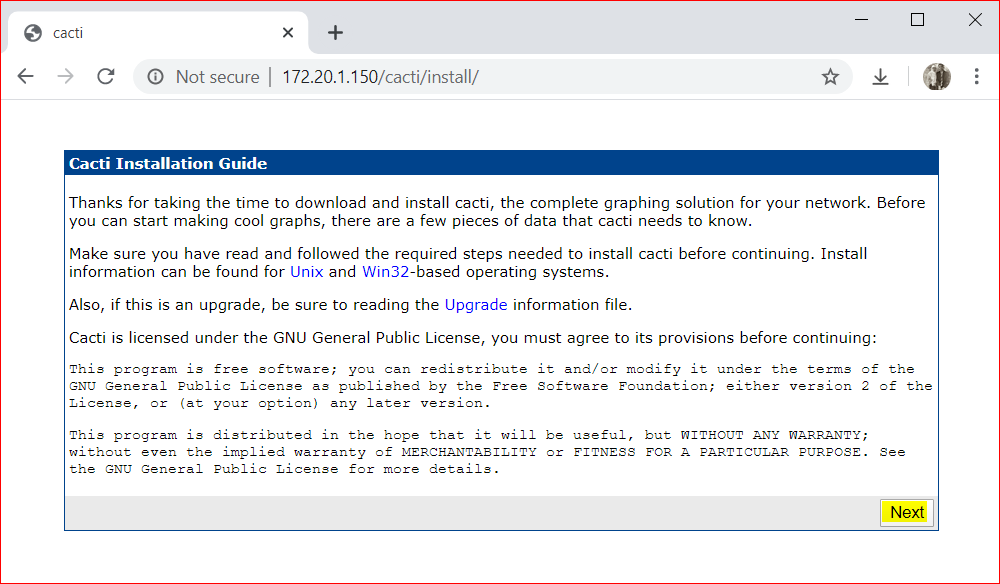
Langkah 2. Konfirmasi Database yang telah dibuat sebelumnya.
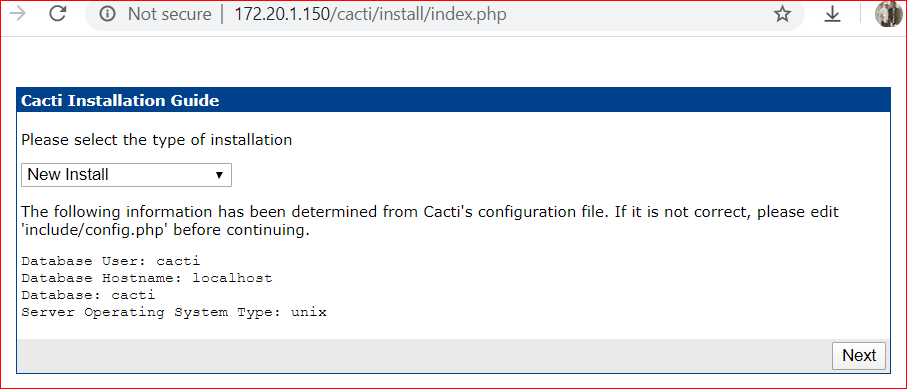
Langkah 3. Pengecekan paket yang dibutuhkan oleh Cacti
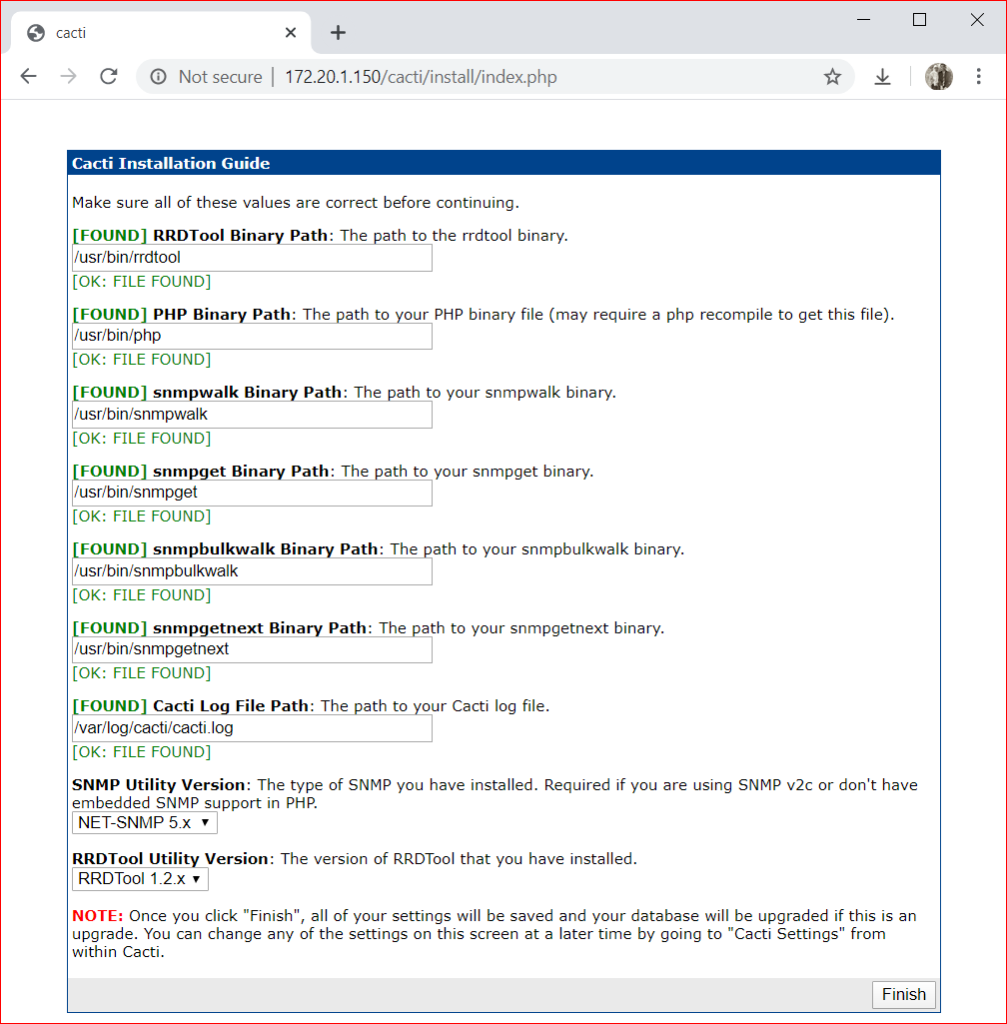
Langkah 4. Selesai, Akun default, user: admin, Password: admin
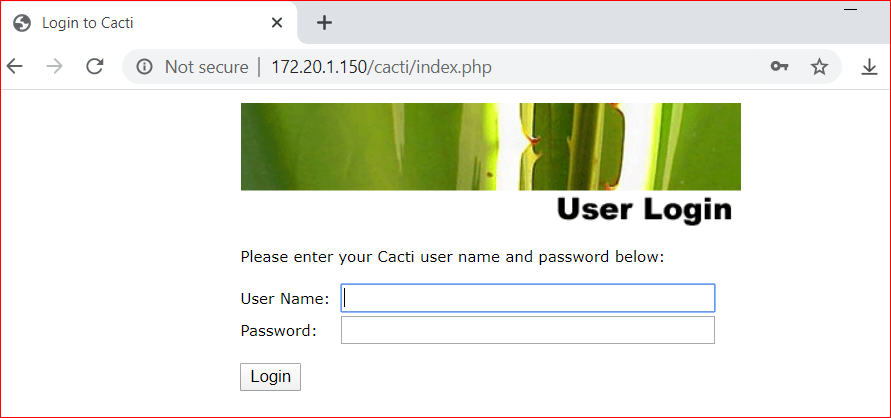
Cacti siap untuk digunakan.